如何重装win10系统 重装系统win10安装教程
重装系统win10安装教程
一、下载和使用
1、下载Win10安装工具后打开运行。
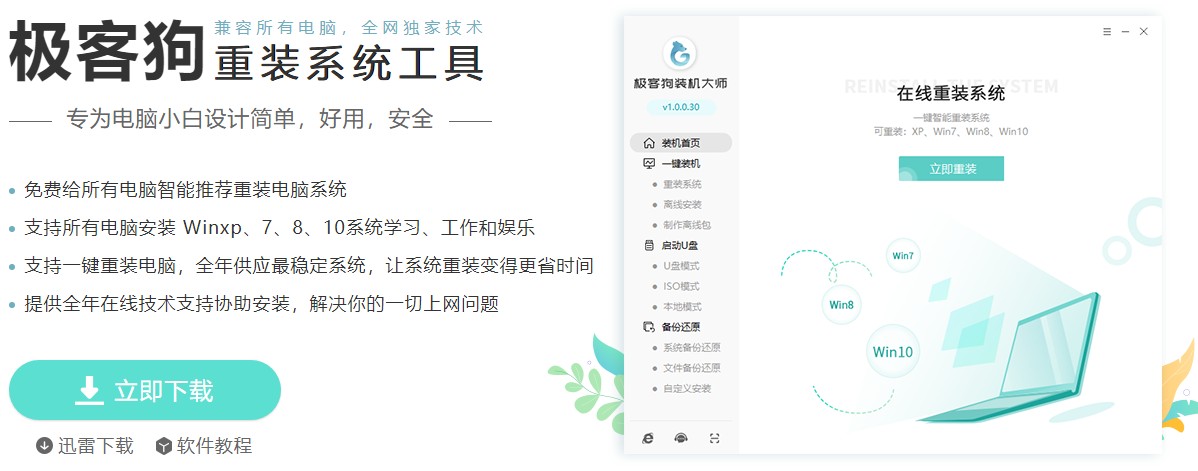
2、运行工具前退出电脑杀毒软件和防火墙,以免遭拦截。
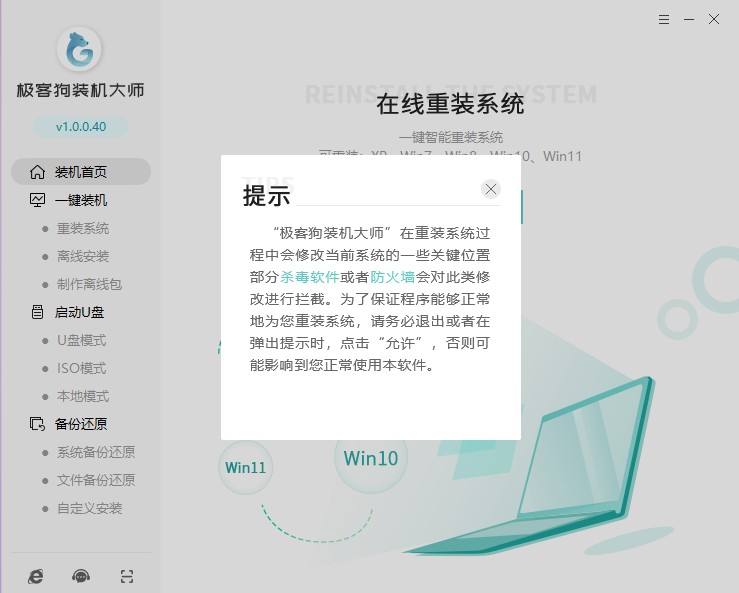
二、一键重装系统步骤
1、选择“立即重装”。
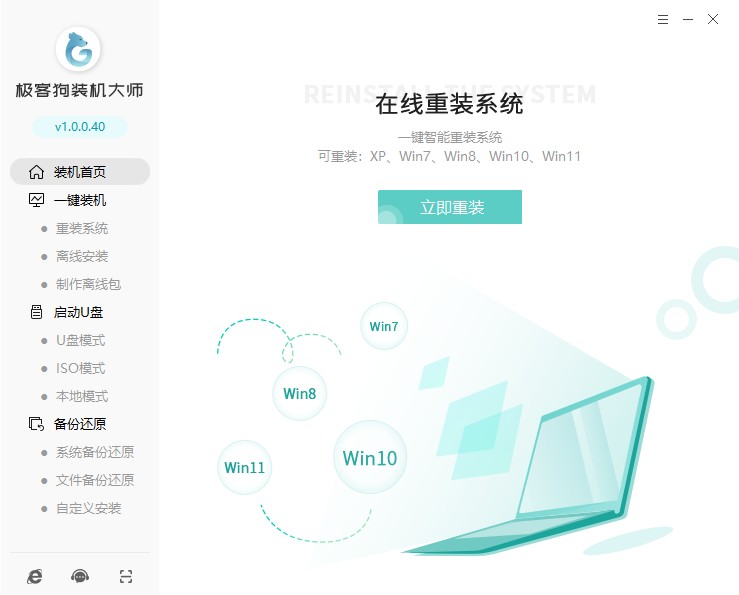
2、看看有没有你喜欢的系统,点击选择它。
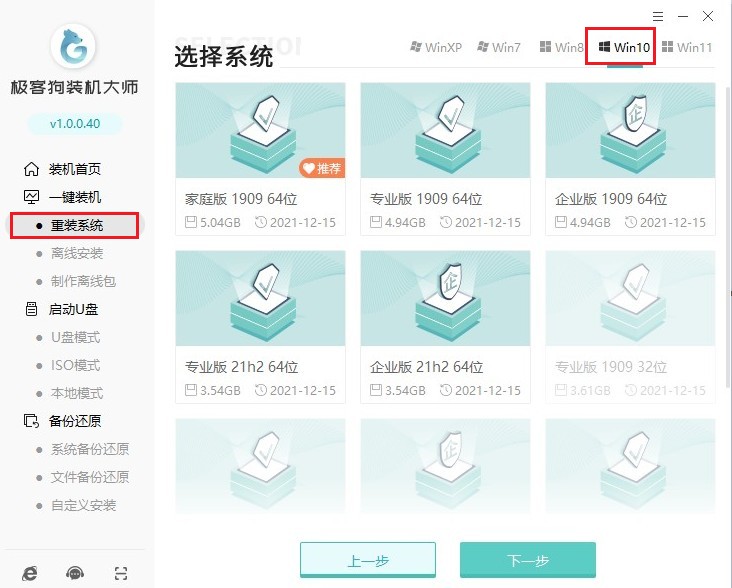
3、这些是工具自动推荐的常用软件,没有您喜欢的软件可以取消勾选不下载。
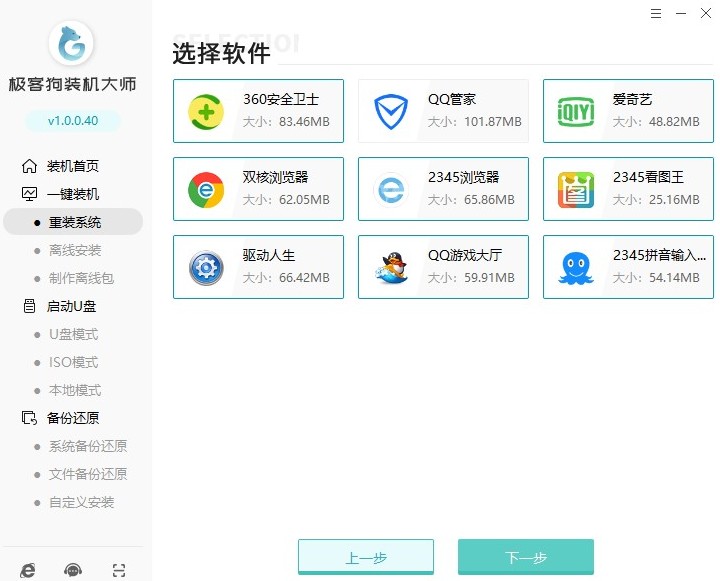
4、选择文件备份,例如“我的文档”、“收藏夹”、“桌面”等,选择完以后点击“开始安装”。
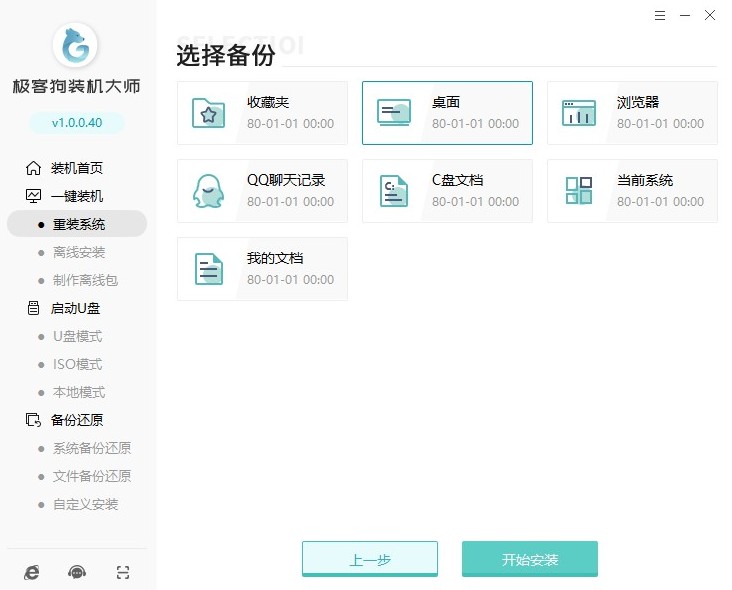
5、工具自动开始进行系统资源下载,耐心等待即可。
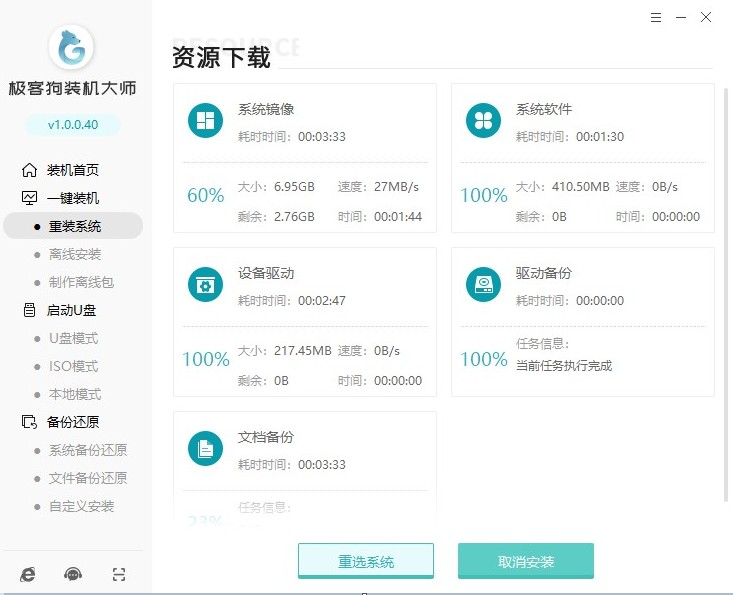
6、工具自动进入安装部署环节,完成后,等待自动重启即可。
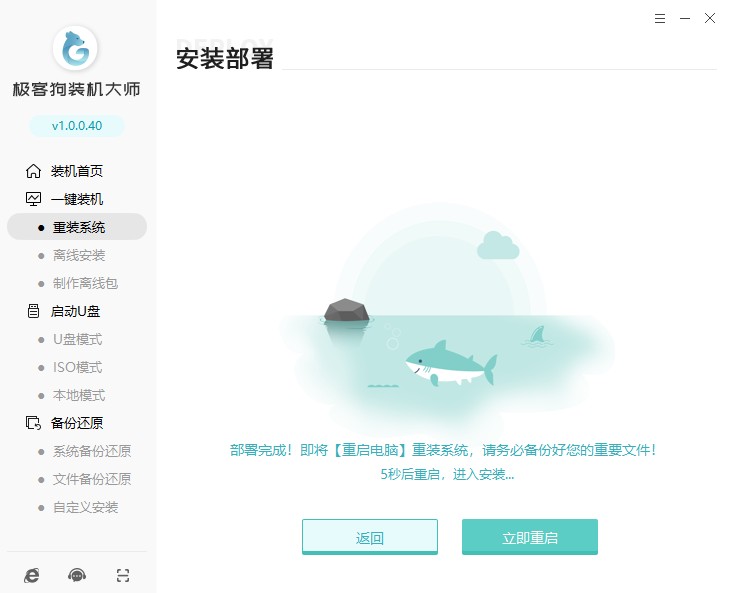
7、在启动器管理页面,选择“GeekDog PE”按回车进入PE系统。
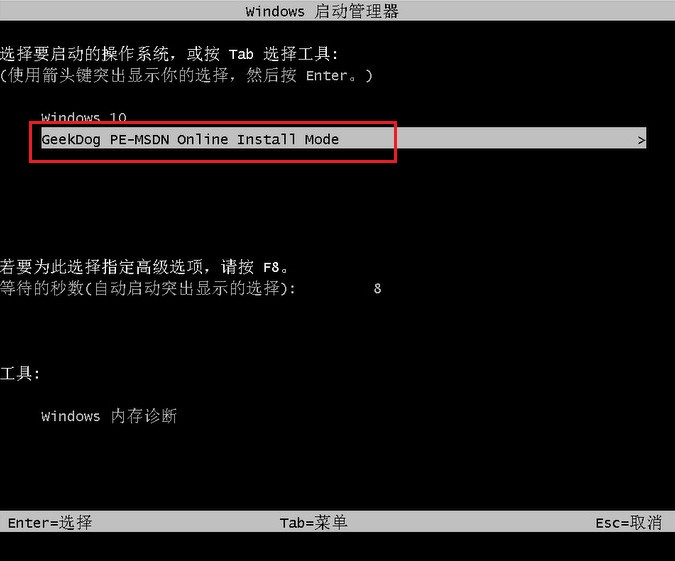
8、进入PE系统桌面后,无需任何操作,等待工具自动进行安装系统,安装完成后会自动重启的。
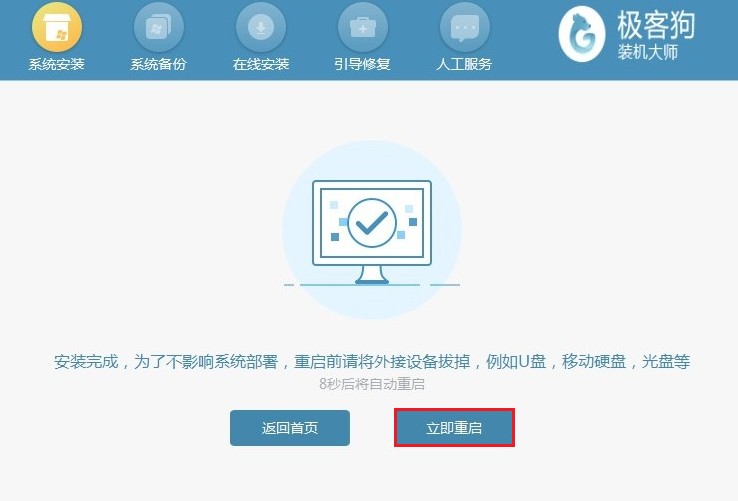
9、系统安装完成,等待重启部署安装后进入操作系统桌面就大功告成了!
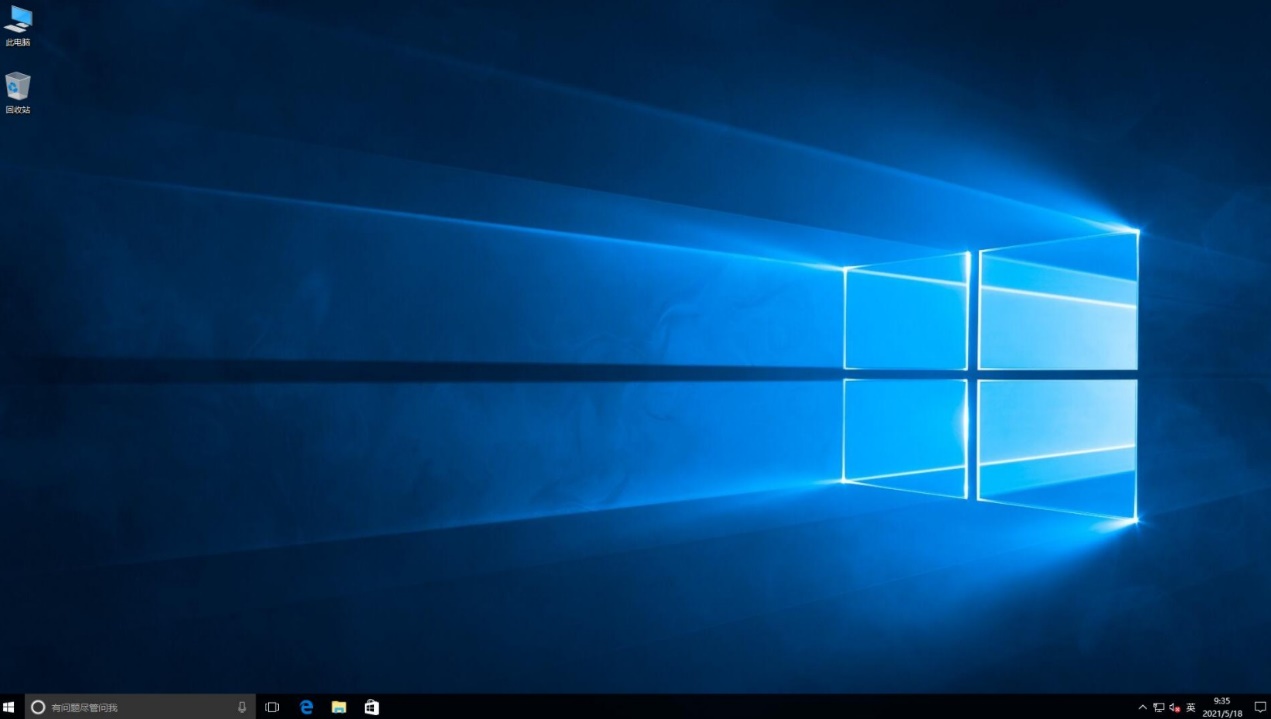
以上是,重装系统win10安装教程。电脑用久了,产生大量的缓存和垃圾,包括我们下载的软件也越来越多,都会使c盘在不知不觉中慢慢变满。平常时,咱们用电脑,注意定期清理垃圾,用不上的软件最好卸载掉以免占用空间。或者也可以按照上面的方法,一键重新装win10系统。
原文链接:https://www.jikegou.net/win10/2333.html 转载请标明
极客狗装机大师,系统重装即刻简单
一键重装,备份还原,安全纯净,兼容所有

